
Vi är alla involverade i olika WhatsApp-grupper, kanske för många. I dem delar vi information, skvaller, videor och ljudmeddelanden, skratt och det udda också. På gott och ont kan vi inte längre leva utan dem. Och sanningen är att de är ett magnifikt kommunikationsverktyg som vi inte alltid utnyttjar ordentligt. I det här inlägget hittar du allt du behöver veta om WhatsApp-grupper för att få ut det mesta av dem.
Grupper av familj, vänner, klasskamrater eller arbetskamrater, för födelsedagar eller firande... Tipsen och tricks som vi visar dig nedan hjälper dig att bättre organisera dina grupper och hantera dem bättre, oavsett om du är administratör eller bara en användare. mer medlem.
WhatsApp-gruppadministratörer
Låt oss börja med gruppadministratörer: hur man skapar och tar bort grupper, hur man bjuder in nya medlemmar och några praktiska knep för gruppmoderering:
Skapa en WhatsApp-grupp
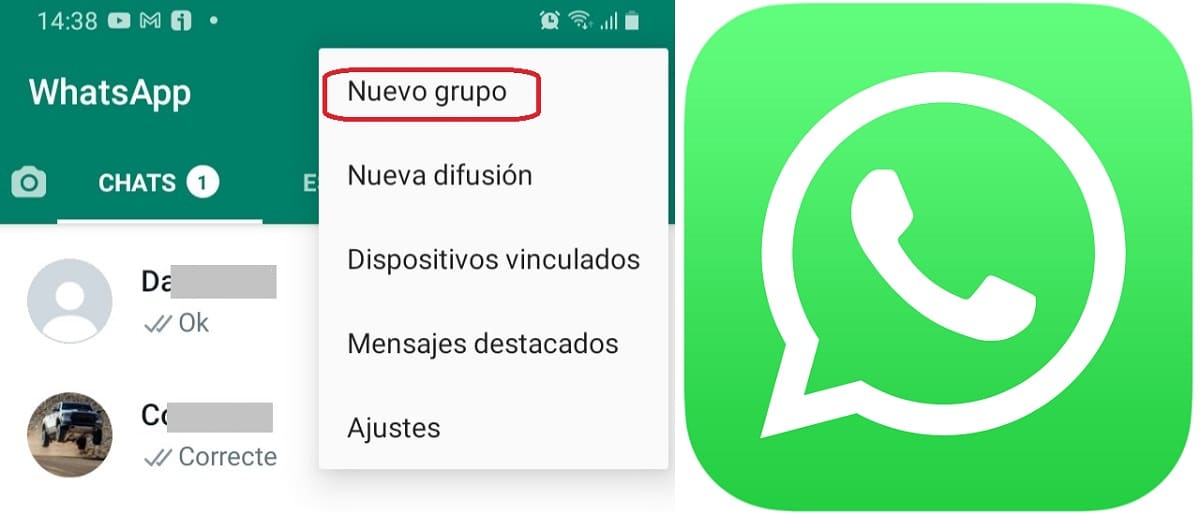
Det är det första steget. För att skapa en ny WhatsApp-grupp eller sändning gör du bara följande:
- Låt oss gå till inställningsmenyn, längst upp till höger på skärmen.
- Där måste du välja alternativet "Ny grupp".
- Nedan är den kompletta listan över alla våra kontakter, till vilka vi kan lägg till genom att klicka på deras namn. Det finns ingen minimi- eller maxgräns för deltagare.
- Slutligen måste du välj ett namn för gruppen (får inte vara längre än 25 tecken).
Genom att skapa den nya gruppen kan vi lägg till en profilbild och en kort beskrivning för att hjälpa deltagarna att förstå anledningen till att gruppen har skapats.
Skicka inbjudningar
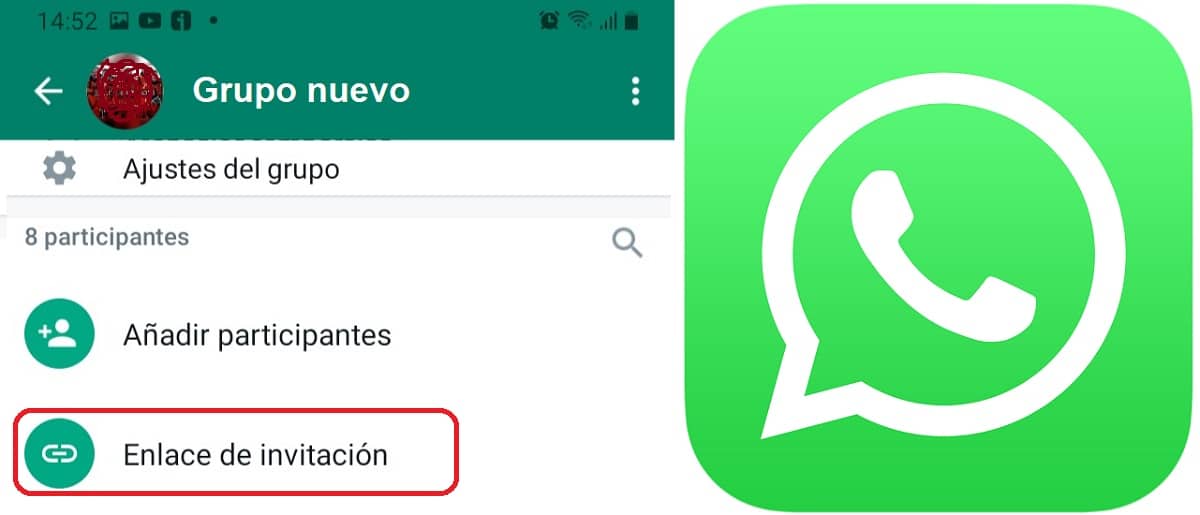
Förutom att lägga till deltagare som förklarats i föregående avsnitt, finns det också ett annat alternativ: skicka en inbjudningslänk.
Hur skapar man en inbjudningslänk för WhatsApp-grupper? När gruppen redan är skapad måste du gå till alternativet "Inbjudningslänk" vilket är precis under lägg till deltagare. Genom att klicka på den genereras en URL som vi kan dela med vem vi vill. Klicka bara på denna länk för att läggas till i gruppen.
Lägg till andra administratörer
I grupper där det är många deltagare rekommenderas det varmt dela upp uppgiften att leda och moderera gruppen med andra betrodda medlemmar. Den används även i särskilt aktiva grupper när huvudadministratören är frånvarande och utan tillgång till sin mobiltelefon.
För att lägga till en ny administratör, klicka först på gruppens namn och gå sedan till deltagarlistan. För att "namna" den nya administratören behöver vi bara klicka på hans namn och välja alternativet "Utse till gruppadministratör".
Stäng av ljudet för en deltagare
Det är oundvikligt: i alla grupper kommer det alltid att finnas någon som kommenterar eller laddar upp innehåll som är malplacerat och som äventyrar gruppens harmoni. Innan du fattar det drastiska beslutet att ta bort den här personen från chatten är det bekvämt att stänga av honom. Hur görs det?
Förfarandet är något invecklat. De trick Det består i att utse administratörer till alla medlemmar i gruppen och sedan eliminera som administratör den deltagare som vi vill tysta.
Ta bort WhatsApp-grupper
Om du redan har försökt att göra det, kommer du att veta det Det är inte så lätt som det ser ut, eftersom alternativet "ta bort grupp" inte visas direkt. Det enda sättet att göra det är manuellt: du måste eliminera var och en av deltagarna, en efter en. Först när administratören har tömt gruppen och är ensam kommer ett meddelande att ta bort gruppen.
Medlemmar eller deltagare i WhatsApp-grupper
Eftersom vi bara är WhatsApp-gruppdeltagare, utan att behöva vara administratörer, har vi många intressanta alternativ tillgängliga. Dessa är några av de mest intressanta:
skicka direktmeddelanden
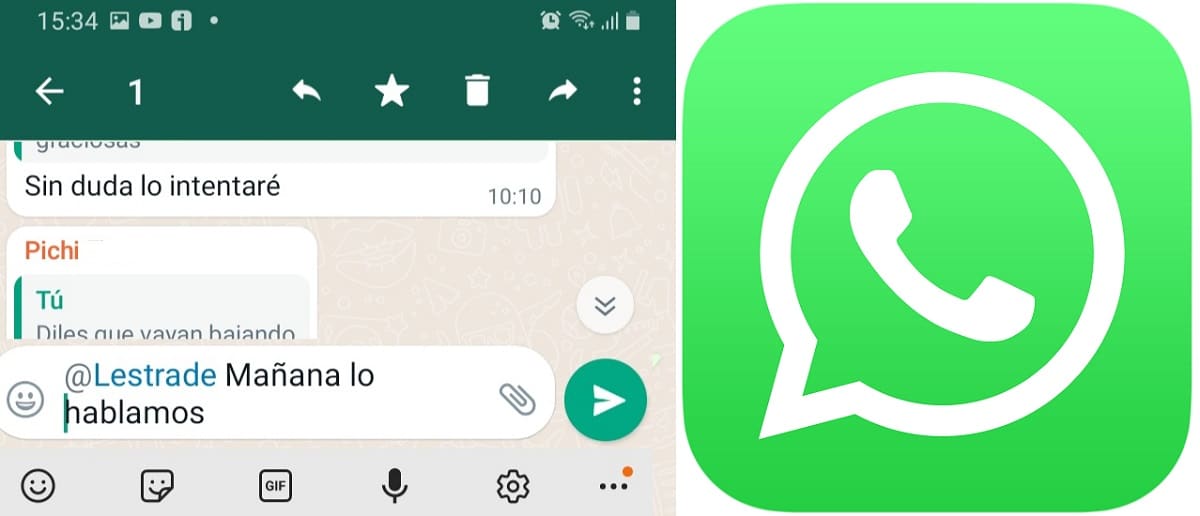
Vi pratar om direktmeddelanden, inte privata meddelanden. Ibland, i de grupperna med många medlemmar och stort deltagande, är det svårt att veta när någon vänder sig till eller svarar till någon särskild. För att undvika förvirring, bara lägg till ett "@" och välj den deltagare du vill tilltala. Den här gruppmedlemmen kommer att få ett direktmeddelande så att de vet att detta meddelande är för dem.
Vet vem som har läst ett meddelande
Alla vet hur blå dubbelkoll i WhatsApp-konversationer. I grupper fungerar det här systemet lite annorlunda: det visas bara blått när alla medlemmar i gruppen har läst det.
Om vi vill ha den individualiserade informationen om vilka deltagare har läst den måste vi lämna fingret tryckt på meddelandet och tryck på informationssymbolen "i". Om du gör detta visas en lista över medlemmar som redan har läst meddelandet.
Stäng av ljudet för grupp och aviseringar

En väldigt aktiv grupp med många människor kan göra oss galna. Varje gång någon ingriper ringer mobilen. Det är därför det inte är en dålig idé att tysta det, även delvis. I gruppinställningsmenyn visas alternativet att "Stäng av aviseringar." Där hittar vi flera alternativ:
- Åtta timmar (används t.ex. för att inte bli störd på natten eller under en arbetsdag).
- En vecka.
- Alltid.
För total tystnad är det också bekvämt avmarkera alternativet "Visa aviseringar".
Visa skickade filer
En av anledningarna till att många användare uppmuntras att skapa WhatsApp-grupper är att dela filer: födelsedagsbilder, nyfikna videor, reseminnen, arbetsdokument, etc. För att hitta en bild eller fil i härvan av meddelanden har vi alternativet att kontrollera filhistoriken, som kan nås från gruppinställningarna, genom att klicka på filfliken.
Gruppvideosamtal
En funktion används ofta i WhatsApp-grupper med få medlemmar. När det här alternativet infördes kunde bara fyra personer ringa videosamtal, även om det under pandemin utökades till åtta.
Hur ringer man ett videosamtal med alla gruppdeltagare? Gå bara in i gruppen och klicka på kameraikon visas i det övre högra hörnet. Därefter klickar vi vidare "Ring gruppen".